Como usar Num Pad e Numlock no Laptop
como usar numlock no laptop? É uma daquelas perguntas desconcertantes com uma resposta muito simples. Naqueles dias em que os computadores desktop eram a principal estada da computação pessoal, todos nós usamos teclas presentes no teclado numérico do teclado. O “num pad” é um grupo de chaves numeradas de 0-9 e algumas outras chaves como mais, menos, ponto final, barra, hífen, asterisco etc. Num pad está localizado no lado direito do teclado desktop e é frequentemente usado por aqueles que trabalham com muitos números e cálculos.
além disso, o num pad tem outro utilitário. As teclas no num pad são marcadas para funcionar com a tecla ALT para funções especiais. Essas teclas são usadas para inserir caracteres especiais durante a digitação. Uma combinação de ALT + 0151, por exemplo, produz o caractere em dash no MS-Word.
não, nem um pouco. As funções Num Pad também estão muito presentes no teclado de um laptop. No entanto, em laptops, esse grupo de chaves é um pouco “oculto”.
os Laptops são projetados para serem Máquinas Portáteis e, portanto, tudo em um laptop é mais compacto do que em um computador desktop. Teclado não é exceção.
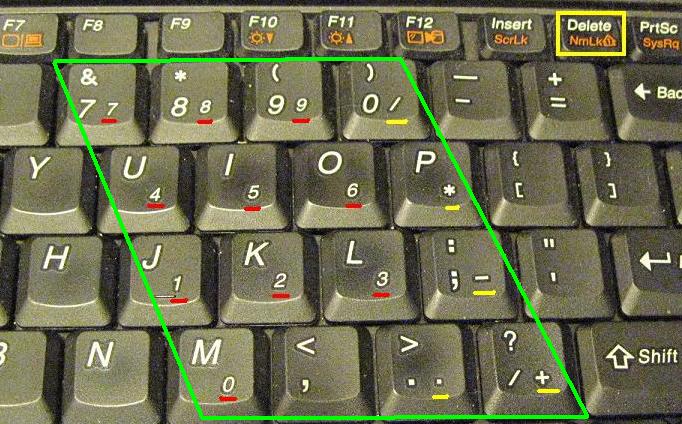
funções Num Pad em um teclado de laptop são construídas nas teclas regulares. A tecla” NumLock “ou” NumLK ” é usada para ativar ou desativar essas funções.
o NumLock no modo desligado faz com que todas as teclas atuem como teclas regulares (ou seja, pressionar 1 imprimirá 1)
mas se você ligar o NumLock, as mesmas teclas funcionarão como as teclas do Num Pad em um teclado de mesa.
para alternar o status do NumLock em laptops, você geralmente precisa pressionar a tecla NumLock junto com a tecla Function (Fn). Todos os laptops têm um indicador LED que sinaliza o status da chave NumLock. Quando esta tecla está no modo ON, o indicador brilha.
dica de bônus
em alguns laptops, a funcionalidade das teclas numpad é fornecida a outras teclas que não as teclas numéricas regulares. Nesses casos, você encontrará números extras escritos em algumas das teclas (geralmente na mesma cor da tecla Fn). Quando você liga NumLock-você deve usar essas teclas junto com ALT para fazer o truque.
o nome da chave NumLock sempre me confundiu. Este nome, de certa forma, sugere que, se a chave estiver ligada, o NumPad está bloqueado e, portanto, não pode ser usado. Mas, na verdade, NumLock precisa estar ligado para você desbloquear seu teclado numérico no laptop.
espero que isso tenha ajudado um pouco! Deixe-me saber se você tiver alguma dúvida.
Leave a Reply